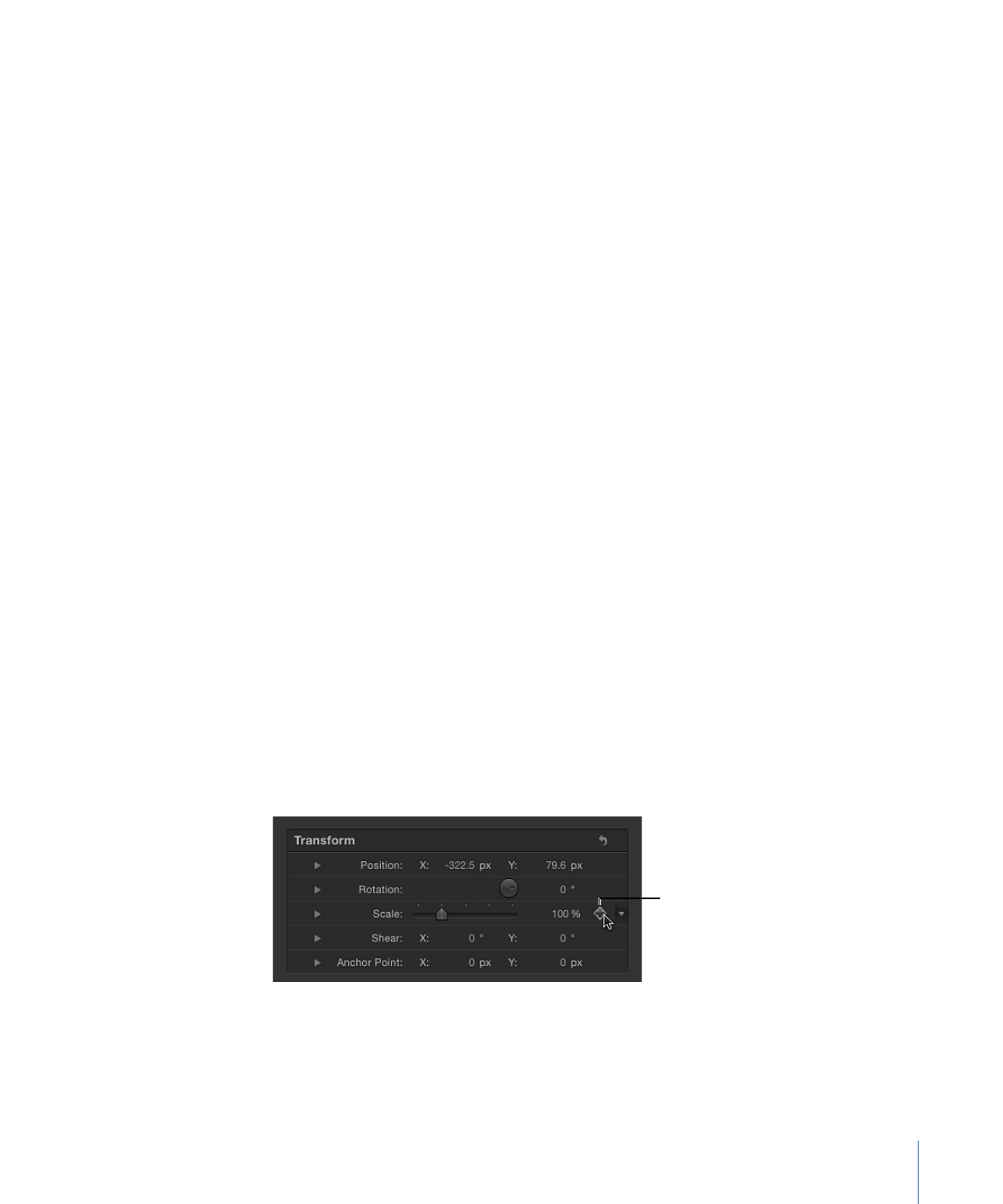
使用初始关键帧方法
给参数添加初始关键帧后,只要调整该参数,则不管“录制”按钮的状态为何,都会
在当前播放头位置创建新的关键帧。已设定关键帧的参数在检查器中显示为红色。
若要在“画布”中使用初始关键帧方法,随时间的推移缩放对象
1
在“画布”中,拖移缩放控制柄以调整对象的大小。
2
若要创建初始缩放关键帧,请执行以下一项操作:
• 按 Control-K 键。
备注: 按 Control-K 键会给最后修改的对象参数添加关键帧。例如,如果使用旋
转控制柄来旋转对象,然后按下 Control-K 键,则会给“旋转”参数添加关键帧。这
也适用于 2D 变换工具弹出式菜单中的其他工具。例如,如果在“画布”中使用屏
幕控制来调整投影,然后按 Control-K 键,则会给“属性”检查器中的“模糊”、“距离”
和“角度投影”参数添加关键帧。
• 在“属性”检查器中,点按“缩放”参数的“添加/删除关键帧”按钮。
Add/Delete
Keyframe button
此时,会在当前播放头位置添加关键帧,而且该参数在检查器中显示为红色。
509
第 12 章
关键帧和曲线

• 在“属性”检查器中,点按“缩放”参数的“动画”菜单,然后选取“添加关键帧”。
当您将鼠标指针移到检查器中参数行的结尾时,“动画”菜单(下箭头)和“添加/
删除关键帧”按钮会出现。您也可以按住 Control 键点按参数的名称,然后从快捷
菜单中选取“添加关键帧”。
3
将播放头移到新的时间位置。
4
拖移缩放控制柄以调整对象的大小。
将在当前帧处添加关键帧。当您回放项目时,对象按您设定的时间间隔进行缩放。